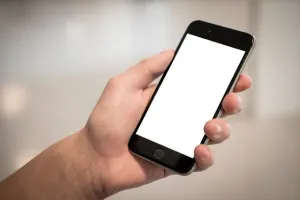Jak wyłączyć Windows defender w Windows 11?
Zastanawiasz się, jak wyłączyć Windows Defender w Windows 11? W artykule znajdziesz szczegółowe informacje na temat funkcji programu, powodów, dla których warto go dezaktywować oraz krok po kroku instrukcje dotyczące wyłączenia go za pomocą Edytora zasad grupy i modyfikacji rejestru. Dowiesz się również o alternatywnych metodach oraz jak przywrócić Windows Defender po jego wyłączeniu.
Windows Defender, znany również jako Microsoft Defender, to wbudowane narzędzie antywirusowe w systemie Windows 11, które chroni urządzenie przed wirusami i złośliwym oprogramowaniem. Choć zapewnia ono podstawową ochronę, niektórzy użytkownicy mogą rozważać wyłączenie go na korzyść innego oprogramowania antywirusowego. W artykule przedstawimy różne metody wyłączenia Windows Defendera oraz jak można go przywrócić.
Co to jest Windows Defender w Windows 11?
Windows Defender to integralna część systemu Windows 11, która działa jako pierwsza linia obrony przed zagrożeniami cybernetycznymi. Zapewnia ochronę w czasie rzeczywistym, skanując pliki i aplikacje pod kątem potencjalnych zagrożeń. Dzięki regularnym aktualizacjom baz danych wirusów, Defender zawsze jest na bieżąco z nowymi zagrożeniami.
Dlaczego warto wyłączyć Windows Defender?
Choć Windows Defender jest skutecznym narzędziem ochronnym, istnieją sytuacje, gdy warto go wyłączyć. Może to być konieczne, gdy użytkownik instaluje inny, bardziej zaawansowany program antywirusowy, taki jak Eset Internet Security, który może oferować szerszy zakres funkcji ochronnych. Innym powodem może być chęć optymalizacji zasobów systemowych, gdyż niektóre programy antywirusowe mogą lepiej zarządzać zużyciem pamięci i procesora.
Jak wyłączyć Windows Defender za pomocą Edytora zasad grupy?
Jednym ze sposobów na wyłączenie Windows Defender jest użycie Edytora zasad grupy. To narzędzie pozwala na wprowadzenie zaawansowanych zmian w konfiguracji systemu, w tym wyłączenie wbudowanego programu antywirusowego.
Przejdź do ustawień programu antywirusowego Microsoft Defender
Aby rozpocząć proces, należy otworzyć Edytor zasad grupy. Można to zrobić, wpisując „gpedit.msc” w polu wyszukiwania menu Start. Następnie przejdź do ścieżki: Konfiguracja komputera > Szablony administracyjne > Składniki systemu Windows > Microsoft Defender Antivirus. W tym miejscu można wyłączyć program, zmieniając odpowiednie ustawienia.
Jak wprowadzić zmiany w Edytorze zasad grupy
Po dotarciu do odpowiednich ustawień, kliknij dwukrotnie na opcję „Wyłącz Microsoft Defender Antivirus” i wybierz „Włączone”, aby całkowicie wyłączyć program. Zatwierdź zmiany klikając „OK”. Taka modyfikacja spowoduje, że Windows Defender przestanie działać, co pozwoli na instalację alternatywnego oprogramowania antywirusowego.
Jak wyłączyć Windows Defender poprzez modyfikację rejestru?
Alternatywną metodą jest modyfikacja rejestru systemowego. Ten sposób wymaga większej ostrożności, ponieważ niewłaściwe zmiany mogą wpłynąć na stabilność systemu.
Dodanie wartości DWORD DisableAntiVirus
Aby wyłączyć Windows Defender, otwórz Edytor rejestru, wpisując „regedit” w polu wyszukiwania. Przejdź do ścieżki: HKEY_LOCAL_MACHINE\SOFTWARE\Policies\Microsoft\Windows Defender. Kliknij prawym przyciskiem myszy na folder „Windows Defender”, wybierz „Nowy”, a następnie „Wartość DWORD (32-bitowa)”. Nazwij ją „DisableAntiVirus” i ustaw jej wartość na 1.
Jak wyłączyć ochronę przed manipulacją
Zanim przeprowadzisz jakiekolwiek zmiany w rejestrze, musisz wyłączyć ochronę przed manipulacją. W przeciwnym razie system może automatycznie przywrócić poprzednie ustawienia. Ochronę tę można wyłączyć w ustawieniach zabezpieczeń systemu Windows.
Alternatywne metody wyłączenia Windows Defender
Oprócz wcześniej wymienionych metod, istnieją inne sposoby na wyłączenie Windows Defender. Mogą one być szczególnie przydatne dla użytkowników, którzy napotykają problemy z tradycyjnymi metodami.
Użycie narzędzia Windows Autoruns
Narzędzie Windows Autoruns pozwala na zarządzanie wszystkimi aplikacjami i procesami, które uruchamiają się automatycznie podczas startu systemu. Aby wyłączyć Windows Defender, otwórz Autoruns i znajdź wszystkie wpisy związane z Defenderem, a następnie odznacz je.
Wyłączenie ochrony w czasie rzeczywistym
Możesz tymczasowo wyłączyć ochronę w czasie rzeczywistym, co jest przydatne, gdy potrzebujesz wykonać pewne operacje bez aktywnej ochrony antywirusowej. Aby to zrobić, przejdź do ustawień zabezpieczeń, wybierz „Zarządzaj ustawieniami” i wyłącz opcję „Ochrona w czasie rzeczywistym”.
Jak przywrócić Windows Defender po wyłączeniu?
Jeżeli zdecydujesz się na ponowne włączenie Windows Defender, możesz to zrobić w ustawieniach zabezpieczeń. Wystarczy odnaleźć odpowiednią opcję i aktywować program. Warto też pamiętać o regularnym aktualizowaniu bazy wirusów, aby zapewnić sobie maksymalną ochronę.
Co warto zapamietać?:
- Windows Defender to wbudowane narzędzie antywirusowe w Windows 11, oferujące ochronę w czasie rzeczywistym przed wirusami i złośliwym oprogramowaniem.
- Możliwość wyłączenia Windows Defendera może być uzasadniona instalacją innego oprogramowania antywirusowego lub optymalizacją zasobów systemowych.
- Windows Defender można wyłączyć za pomocą Edytora zasad grupy, zmieniając ustawienia w ścieżce: Konfiguracja komputera > Szablony administracyjne > Microsoft Defender Antivirus.
- Inną metodą jest modyfikacja rejestru, gdzie należy dodać wartość DWORD „DisableAntiVirus” i ustawić jej wartość na 1.
- Aby przywrócić Windows Defender, wystarczy aktywować go w ustawieniach zabezpieczeń i regularnie aktualizować bazę wirusów.